手机如何找wifi密码 如何在手机上查看WiFi密码
在日常生活中,我们经常会遇到忘记WiFi密码的尴尬情况,此时我们可以利用手机来方便快捷地找回WiFi密码。通过一些简单的操作,我们可以在手机上查看保存的WiFi密码,避免了频繁询问家人或朋友的尴尬。手机如何找WiFi密码,如何在手机上查看WiFi密码,这些小技巧可以帮助我们更加方便地连接网络,提升生活的便利性。
如何在手机上查看WiFi密码
具体方法:
1.首先我们打开手机,找到手机中的“设置”,然后点击“设置”进入设置界面,如下图:

2.在设置页面下,我们需要找到“无线和网络”,然后点击“无线和网络”进入到对应的设置页面中,如下图:
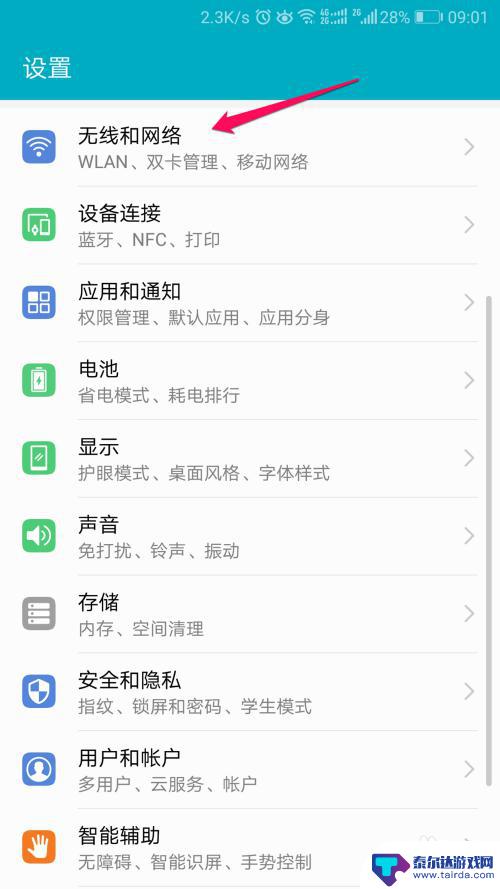
3.接下来我们皆可以看到在“无线和网络”下面有一个“WLAN”的条目了,在“WLAN”条目后面的就是手机已经连接wifi的名称。我们点击这个条目,如下图:
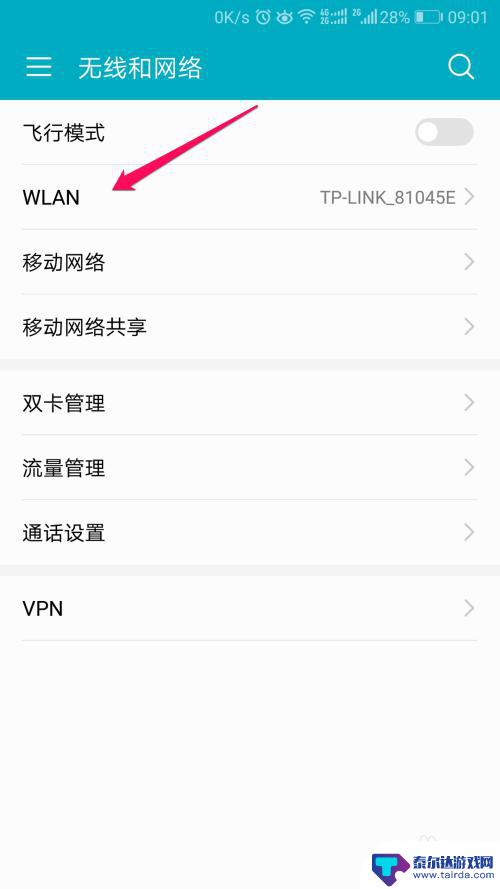
4.进入到“WLAN”条目中,我们可以在“可用WLAN列表”中发现周围的wifi。第一个wifi就是我们已经连接的wifi,我们点击一下已经连接的wifi,如下图:
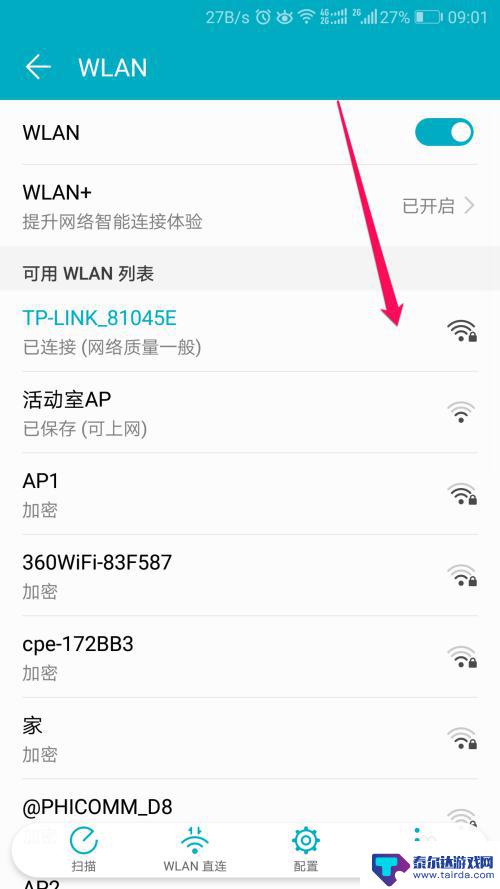
5.手机会弹出wifi的一些基础信息,还包括一个二维码,这个二维码中就包含着wifi的名称以及密码这些信息,这个时候我们将这个页面进行截屏,如下图:
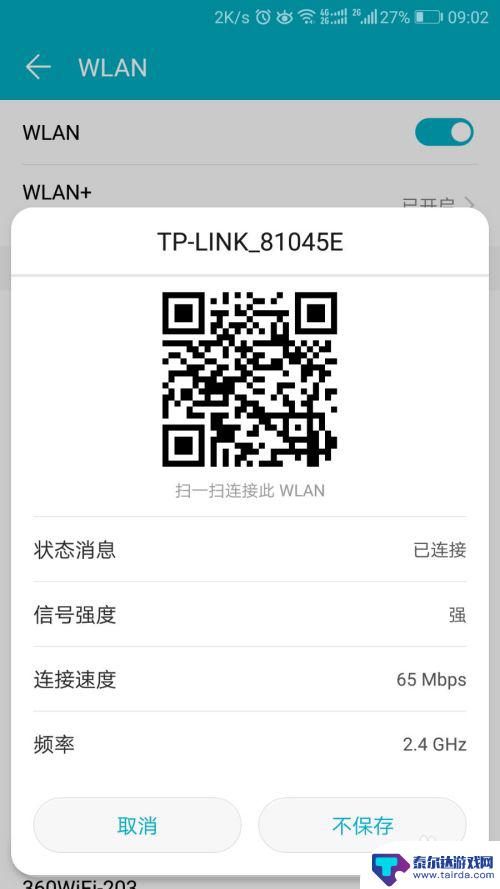
6.然后到微信中,将这个截屏发送给我们的好友,如下图:
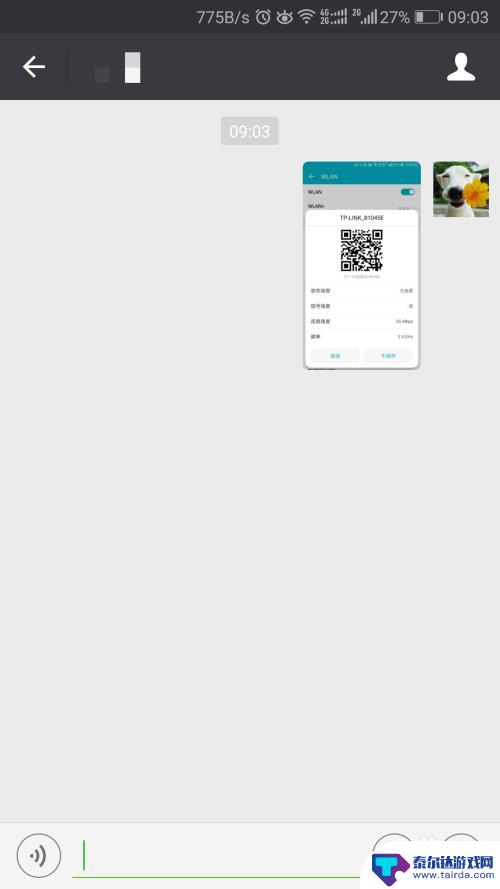
7.好友收到图片之后,点住图片不放就会出现以下的提示,这个提示告诉我们可以对这张图片进行的操作,我们选择“识别图中二维码”,如下图:
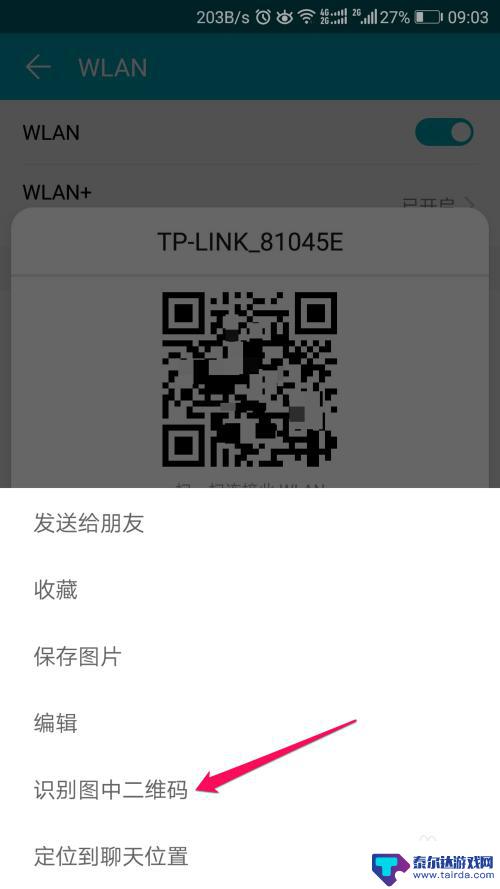
8.微信会识别出二维码中的信息,在这段信息中。“WIFI:T:”后面的信息是wifi的加密方式,“S:”后面的信息是wifi的名称,“P:”后面的信息就是我们需要的wifi的密码了,注意在信息最后会有两个“;;”这两个分号不是密码中的,而是这条信息固有的。
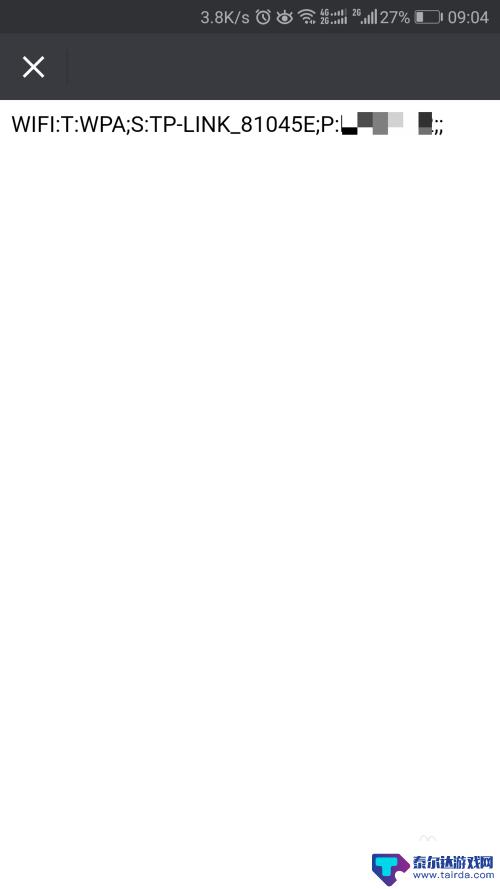
以上是关于如何找到WiFi密码的全部内容,如果有需要的用户,可以按照小编的步骤进行操作,希望对大家有所帮助。
相关教程
-
手机wifi密码怎么查询 手机连接wifi如何查看密码步骤
-
手机上连接的wifi如何查找密码 手机如何查看已保存连接的Wifi密码
-
如何看小米手机热点密码 小米手机连接WiFi后如何查看密码
-
wifi密码忘了怎么用苹果手机查看密码 苹果手机连接WIFI无法查看密码怎么办
-
如何查看自己手机连接上的wifi密码 如何在手机上查看已连接wifi密码
-
在手机上改wifi密码怎么改 在手机上怎么调整wifi密码
-
怎么打开隐藏手机游戏功能 realme真我V13隐藏应用的步骤
-
苹果手机投屏问题 苹果手机投屏电脑方法
-
手机分屏应用顺序怎么调整 华为手机智慧多窗怎样改变应用顺序
-
手机录像怎么压缩 怎样压缩手机录制的大视频















